Your System Detected Some Unusual Activity POP-UP Betrug
Phishing/BetrugAuch bekannt als: "Your System Detected Some Unusual Activity" Virus
Der kostenlose Scanner prüft, ob Ihr Computer infiziert ist.
JETZT ENTFERNENUm das Produkt mit vollem Funktionsumfang nutzen zu können, müssen Sie eine Lizenz für Combo Cleaner erwerben. Auf 7 Tage beschränkte kostenlose Testversion verfügbar. Eigentümer und Betreiber von Combo Cleaner ist RCS LT, die Muttergesellschaft von PCRisk.
Was ist Your System Detected Some Unusual Activity?
Es gibt viele gefälschte Fehlermeldungen, die angezeigt werden, wenn Benutzer irreführende/nicht vertrauenswürdige Webseiten besuchen. Dazu gehört "Your System Detected Some Unusual Activity", eine gefälschte Virus-Warnmeldung, die im Textformat angezeigt wird und außerdem eine Audionachricht abspielt.
Normalerweise landen Personen unbeabsichtigt auf diesen betrügerischen Webseiten - sie werden von potenziell unerwünschten Anwendungen (PUAs) umgeleitet. Diese Apps infiltrieren ohne die direkte Erlaubnis von Benutzern Systeme, übermitteln aufdringliche Werbeanzeigen und zeichnen browserbezogene Informationen auf.
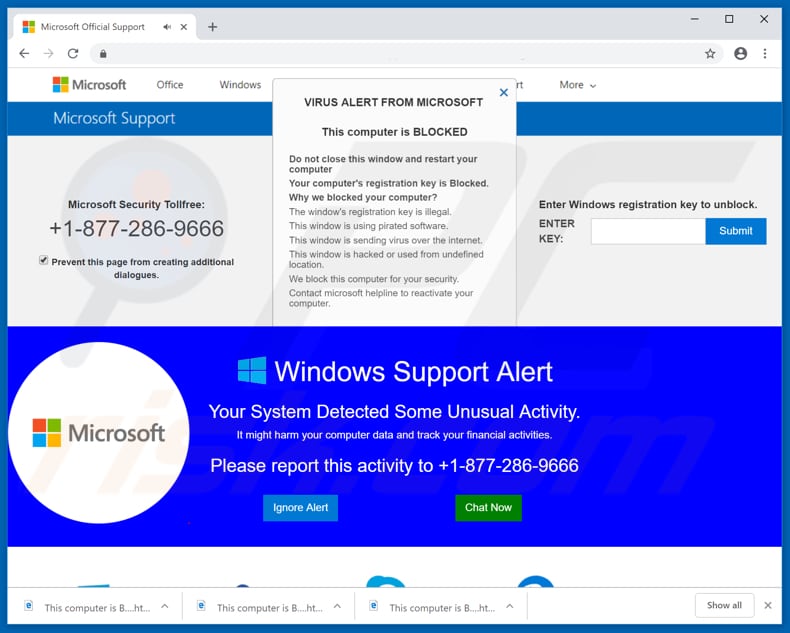
"Your System Detected Some Unusual Activity" ist eine falsche Virus-Warnung, die entwickelt wurde, um Personen dazu zu verleiten zu glauben, dass ungewöhnliche Aktivitäten erkannt wurden und dass das System aufgrund der Anwesenheit eines Virus (oder Viren) gesperrt ist. Der Warnung zufolge ist der Computer gesperrt, weil der Windows-Registrierungsschlüssel illegal ist, illegale Software installiert ist, der Benutzer Viren über das Internet verbreitet oder das System gehackt wurde und von einem unbestimmten Standort aus verwendet wird.
Betrüger hinter der falschen Nachricht "Your System Detected Some Unusual Activity" behaupten, Mitglieder des Windows Support zu sein und drängen Personen dazu, sie über die Telefonnummer +1-877-286-9666 zu kontaktieren. Sie geben an, dass erkannte Viren (oder andere ungewöhnliche Aktivitäten) den Computer beschädigen oder zur Verfolgung von Finanzdaten führen könnten.
Der Hauptzweck dieser gefälschten Virus-Warnmeldung besteht darin, Personen dazu zu verleiten, Betrüger zu kontaktieren und für deren Dienstleistungen oder Produkte zu bezahlen, die die Probleme angeblich lösen werden. Beachten Sie, dass Aussagen über das Vorhandensein von Viren auf dem System, mögliche Finanz-Datenverfolgungsaktivitäten, darüber, dass der Computer gesperrt ist und so weiter falsch sind.
Diesen gefälschten Nachrichten sollte niemals vertraut werden. Die beste Lösung besteht darin, sie einfach zu ignorieren, indem das betrügerische Browserfenster geschlossen wird. Beachten Sie, dass dieses gefälschte Virus-Warnungsfenster Dateien herunterlädt, die den Browser zum Abstürzen bringen, was ihn unfähig macht, zu reagieren.
Dies kann den falschen Fehler noch glaubwürdiger machen. Falls er sie daran hindert, den Browser zu schließen, dann beenden Sie mithilfe des Task-Managers den Prozess oder starten Sie einfach den Computer neu. In jedem Fall sollten Sie die geschlossene Sitzung nicht wieder öffnen/wiederherstellen, da dies sie in dieselbe Situation zurückführen wird.
Die meisten potenziell unerwünschten Apps, die auf betrügerische Webseiten führen, übermitteln aufdringliche Anzeigen und sammeln browserbezogene (oder andere) Daten. PUAs setzen Gutscheine, Banner, Pop-ups, Umfragen und so weiter ein, die mithilfe von Werkzeugen angezeigt werden, die die Platzierung von grafischen Inhalten Dritter auf jeder Seite ermöglichen.
Daher sind sie lästig, da sie zugrundeliegende Inhalte auf jeder besuchten Webseite verstecken. Falls angeklickt, leiten sie zudem häufig auf nicht vertrauenswürdige Webseiten weiter oder führen sogar Scripts aus, die entwickelt wurden, um andere PUAs herunterzuladen/zu installieren.
Diese Apps zeichnen häufig Daten wie IP-Adressen, Tastenanschläge, URLs besuchter Webseiten, Suchanfragen und auch persönliche Daten auf. Ihre Entwickler teilen die gesammelten Informationen mit Dritten (potenziell Cyberkriminellen), welche sie missbrauchen, um Einnahmen zu generieren. Zusammenfassend kann gesagt werden, dass unerwünschte Apps installiert zu haben zu Weiterleitungen auf betrügerische Webseiten, Risiken in Bezug auf die Privatsphäre, Probleme in Bezug auf das Surfen, Computerinfektionen und sogar zu Identitätsdiebstahl führt.
| Name | "Your System Detected Some Unusual Activity" Virus |
| Art der Bedrohung | Phishing, Schwindel, Social Engineering, Betrug |
| Telefonnummer der Cyberkriminellen | +1-877-286-9666, +1-877-635-8489 |
| Symptome | Nicht autorisierte Online-Einkäufe, geänderte Online-Konto-Passwörter, Identitätsdiebstahl, illegaler Zugriff auf den eigenen Computer. |
| Verbreitungsmethoden | Betrügerische E-Mails, betrügerische Online-Pop-up-Anzeigen, Techniken zur Vergiftung von Suchmaschinen und falsch geschriebene Domains. |
| Schaden | Verlust sensibler privater Informationen, Geldverlust, Identitätsdiebstahl. |
| Malware-Entfernung (Windows) |
Um mögliche Malware-Infektionen zu entfernen, scannen Sie Ihren Computer mit einer legitimen Antivirus-Software. Unsere Sicherheitsforscher empfehlen die Verwendung von Combo Cleaner. Combo Cleaner herunterladenDer kostenlose Scanner überprüft, ob Ihr Computer infiziert ist. Um das Produkt mit vollem Funktionsumfang nutzen zu können, müssen Sie eine Lizenz für Combo Cleaner erwerben. Auf 7 Tage beschränkte kostenlose Testversion verfügbar. Eigentümer und Betreiber von Combo Cleaner ist RCS LT, die Muttergesellschaft von PCRisk. |
Einige andere Beispiele für gefälschte Nachrichten sind This Computer Is Blocked, MS MALWARE ALERT und Your Computer Was Locked. Die meisten dieser gefälschten Nachrichten sind sehr ähnlich.
Normalerweise verwenden Betrüger sie, um Personen dazu zu verleiten, Produkte oder Dienstleistungen zu kaufen, die, laut ihnen, Viren entfernen, Computerprobleme beheben und so weiter. PUAs teilen einen identischen Zweck: Einnahmen für ihre Entwickler zu generieren, indem sie Daten sammeln, unerwünschte Weiterleitungen verursachen und Benutzer mit aufdringlichen Anzeigen versorgen.
Wie wurden potenziell unerwünschte Anwendungen auf meinem Computer installiert?
In einigen Fällen können unerwünschte Apps von ihren offiziellen Webseiten aus heruntergeladen werden, die meisten Personen installieren sie jedoch unbeabsichtigt, indem sie auf aufdringliche Anzeigen klicken oder zusammen mit anderer Software. Immer wieder werden Benutzer dazu verleitet, unerwünschte Apps zu installieren, wenn Softwareentwickler sich "Bündelung" bedienen, einer betrügerischen Marketingmethode, die verwendet wird, um Benutzer dazu zu verleiten, PUAs zu installieren, indem sie sie innerhalb von "Benutzerdefiniert"-, "Erweitert"- und anderen ähnlichen Einstellungen verstecken.
Im Allgemeinen werden Informationen über die Beifügung von unerwünschten Apps innerhalb der Installations-/Download-Setups nicht richtig offengelegt, diese unbeabsichtigten Installationen/Downloads werden jedoch nur dann erreicht, wenn Benutzer Installations-/Downloadschritte überspringen und die verfügbaren Einstellungen unverändert lassen. Auf diese Weise erteilen Benutzer die Berechtigung zum Installieren/Herunterladen von PUAs.
Wie kann die Installation von potenziell unerwünschten Anwendungen vermieden werden?
Verwenden Sie keine Software-Download-, Installationsprogramme Dritter oder andere ähnliche Quellen zum Herunterladen von Apps - verwenden Sie offizielle und vertrauenswürdige Quellen/Webseiten und direkte Links. Überspringen Sie niemals Installations-/Downloadschritte, überprüfen Sie "Benutzerdefiniert/Erweitert"-Einstellungen und deaktivieren Sie Angebote zum Installieren von zusätzlicher Software/zusätzlichen Anwendungen.
Vermeiden Sie es, auf aufdringliche Anzeigen zu klicken, wenn sie zweifelhafte/nicht vertrauenswürdige Webseiten besuchen. Falls Sie auf nicht vertrauenswürdige Webseiten (wie Pornografie, Erwachsenendating, Glücksspiel und so weiter) umgeleitet werden, dann überprüfen Sie installierte Erweiterungen, Plug-ins und Add-Ons in Ihrem Browser und entfernen Sie alle verdächtigen Einträge.
Entfernen Sie außerdem unerwünschte Programme von Ihrem Betriebssystem. Falls Ihr Computer bereits mit PUAs infiziert ist, empfehlen wir, einen Scan mit Combo Cleaner Antivirus für Windows durchzuführen, um sie automatisch zu beseitigen.
Der im Pop-up "Your System Detected Some Unusual Activity" angezeigte Text:
VIRUS ALERT FROM MICROSOFT
This computer is BLOCKED
Do not close this windows and restart your computer
Your computer's registration key is Blocked.
Why we blocked your computer?
The window's registration key is illegal.
This window is using pirated software.
this window is sending virus over the Internet.
This window is hacked or used from undefined location.
We block this computer for your security
Contact microsoft helpline to reactivate your computer.
Das Aussehen des Pop-ups "Your System Detected Some Unusual Activity" (GIF):
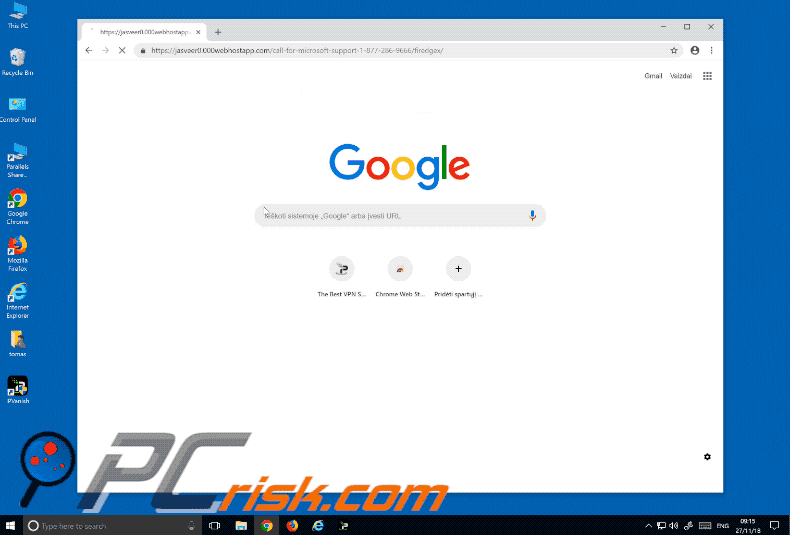
Der im Hintergrund der Webseite "Your System Detected Some Unusual Activity" angezeigte Text:
Windows Support Alert
Your System Detected Some Unusual Activity
It might harm your computer data and track your financial activities
Please report this activity to +1-877-286-9666
[Ignore Alert] [Chat Now]
Eine weitere Variante des Pop-up-Betrugs "Your System Detected Some Unusual Activity":
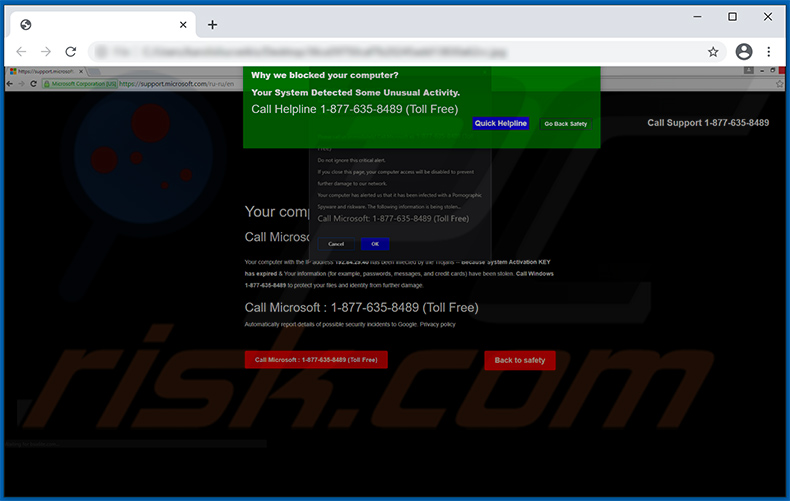
Innerhalb dieses Pop-ups vorgestellter Text:
Why we blocked your computer?
Your System Detected Some Unusual Activity.
Call Helpline 1-877-635-8489 (Toll Free)
[Quick Helpline] [Go Back Safety]
Umgehende automatische Entfernung von Malware:
Die manuelle Entfernung einer Bedrohung kann ein langer und komplizierter Prozess sein, der fortgeschrittene Computerkenntnisse voraussetzt. Combo Cleaner ist ein professionelles, automatisches Malware-Entfernungstool, das zur Entfernung von Malware empfohlen wird. Laden Sie es durch Anklicken der untenstehenden Schaltfläche herunter:
LADEN Sie Combo Cleaner herunterIndem Sie Software, die auf dieser Internetseite aufgeführt ist, herunterladen, stimmen Sie unseren Datenschutzbestimmungen und Nutzungsbedingungen zu. Der kostenlose Scanner überprüft, ob Ihr Computer infiziert ist. Um das Produkt mit vollem Funktionsumfang nutzen zu können, müssen Sie eine Lizenz für Combo Cleaner erwerben. Auf 7 Tage beschränkte kostenlose Testversion verfügbar. Eigentümer und Betreiber von Combo Cleaner ist RCS LT, die Muttergesellschaft von PCRisk.
Schnellmenü:
- Was ist Your System Detected Some Unusual Activity?
- SCHRITT 1. Betrügerische Anwendungen mit Systemsteuerung deinstallieren.
- SCHRITT 2. Adware von Internet Explorer entfernen.
- SCHRITT 3. Betrügerische Erweiterungen von Google Chrome entfernen.
- SCHRITT 4. Potenziell unerwünschte Plug-ins von Mozilla Firefox entfernen.
- SCHRITT 5. Betrügerische Erweiterungen von Safari entfernen.
- SCHRITT 6. Betrügerische Plug-ins von Microsoft Edge entfernen.
Entfernung potenziell unerwünschter Anwendungen:
Windows 10 Nutzer:

Machen Sie einen Rechtsklick in der linken unteren Ecke des Bildschirms, im Schnellzugriffmenü wählen Sie Systemsteuerung aus. Im geöffneten Fenster wählen Sie Ein Programm deinstallieren.
Windows 7 Nutzer:

Klicken Sie auf Start ("Windows Logo" in der linken, unteren Ecke Ihres Desktop), wählen Sie Systemsteuerung. Suchen Sie Programme und klicken Sie auf Ein Programm deinstallieren.
macOS (OSX) Nutzer:

Klicken Sie auf Finder, wählen Sie im geöffneten Fenster Anwendungen. Ziehen Sie die App vom Anwendungen Ordner zum Papierkorb (befindet sich im Dock), machen Sie dann einen Rechtsklick auf das Papierkorbzeichen und wählen Sie Papierkorb leeren.
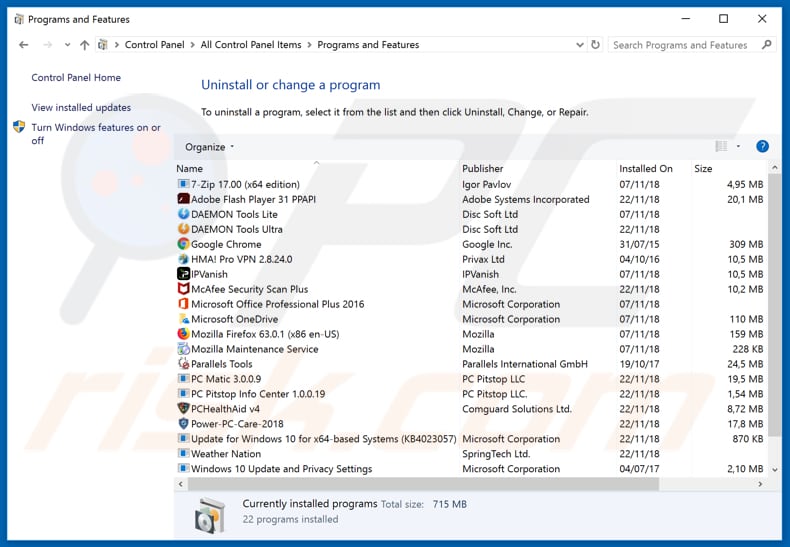
Nachdem Sie die potenziell unerwünschte Anwendung deinstalliert haben, scannen Sie Ihren Computer auf Überreste unerwünschter Komponenten oder möglichen Malware Infektionen. Um Ihren Computer zu scannen, benutzen Sie die empfohlene Schadsoftware Entfernungssoftware.
LADEN Sie die Entfernungssoftware herunter
Combo Cleaner überprüft, ob Ihr Computer infiziert ist. Um das Produkt mit vollem Funktionsumfang nutzen zu können, müssen Sie eine Lizenz für Combo Cleaner erwerben. Auf 7 Tage beschränkte kostenlose Testversion verfügbar. Eigentümer und Betreiber von Combo Cleaner ist RCS LT, die Muttergesellschaft von PCRisk.
Betrügerische Erweiterungen von Internetbrowsern entfernen:
Das Video zeigt, wie man potenziell unerwünschte Browser Add-ons entfernt:
 Bösartige Add-ons von Internet Explorer entfernen:
Bösartige Add-ons von Internet Explorer entfernen:
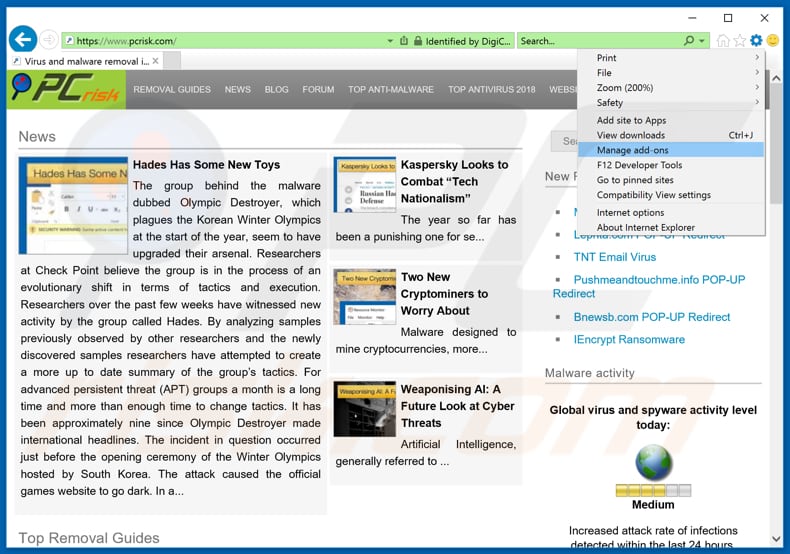
Klicken Sie auf das "Zahnradzeichen"![]() (obere rechte Ecke von Internet Explorer), wählen Sie "Zusätze verwalten". Suchen Sie nach allen kürzlich installierten, verdächtigen Browsererweiterungen, wählen Sie diese Einträge aus und klicken Sie auf "Entfernen".
(obere rechte Ecke von Internet Explorer), wählen Sie "Zusätze verwalten". Suchen Sie nach allen kürzlich installierten, verdächtigen Browsererweiterungen, wählen Sie diese Einträge aus und klicken Sie auf "Entfernen".
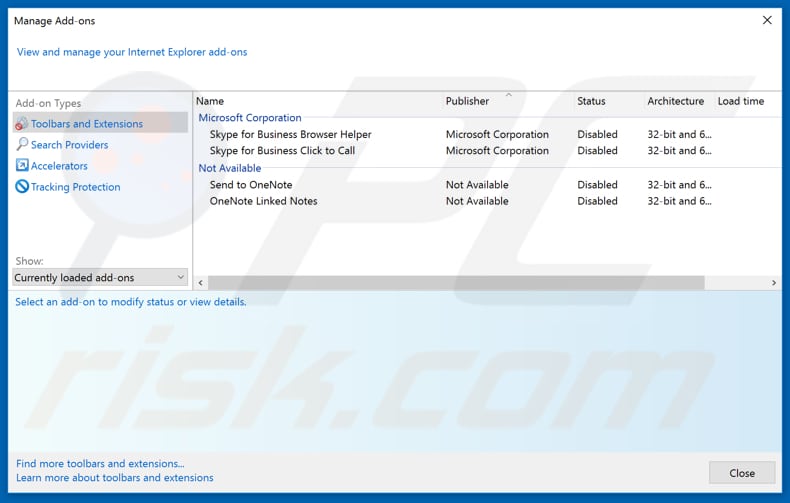
Alternative Methode:
Wenn Sie weiterhin Probleme mit der Entfernung von "your system detected some unusual activity" virus haben, können Sie Ihre Internet Explorer Einstellungen auf Standard zurücksetzen.
Windows XP Nutzer: Klicken Sie auf Start, klicken Sie auf Ausführen, im geöffneten Fenster geben Sie inetcpl.cpl ein. Im geöffneten Fenster klicken Sie auf Erweitert, dann klicken Sie auf Zurücksetzen.

Windows Vista und Windows 7 Nutzer: Klicken Sie auf das Windows Logo, im Startsuchfeld geben Sie inetcpl.cpl ein und klicken Sie auf Enter. Im geöffneten Fenster klicken Sie auf Erweitert, dann klicken Sie auf Zurücksetzen.

Windows 8 Nutzer: Öffnen Sie Internet Explorer und klicken Sie auf das Zahnradzeichen. Wählen Sie Internetoptionen.

Im geöffneten Fenster wählen Sie den Erweitert Reiter.

Klicken Sie auf das Zurücksetzen Feld.

Bestätigen Sie, dass Sie die Internet Explorer Einstellungen auf Standard zurücksetzen wollen, indem Sie auf das Zurücksetzen Feld klicken.

 Bösartige Erweiterungen von Google Chrome entfernen:
Bösartige Erweiterungen von Google Chrome entfernen:
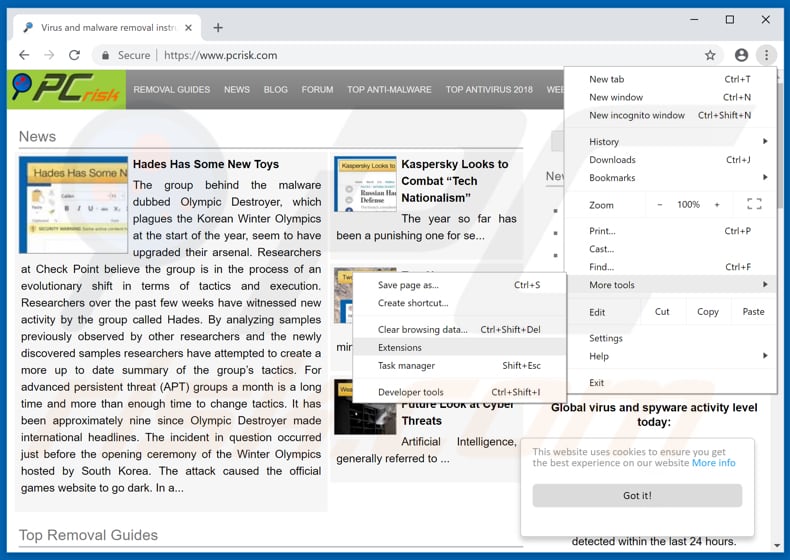
Klicken Sie auf das Chrome Menüzeichen ![]() (obere rechte Ecke von Google Chrome), wählen Sie "Weitere Tools" und klicken Sie auf "Erweiterungen". Suchen Sie alle kürzlich installierten, verdächtigen Browser-Add-ons und entfernen Sie sie.
(obere rechte Ecke von Google Chrome), wählen Sie "Weitere Tools" und klicken Sie auf "Erweiterungen". Suchen Sie alle kürzlich installierten, verdächtigen Browser-Add-ons und entfernen Sie sie.
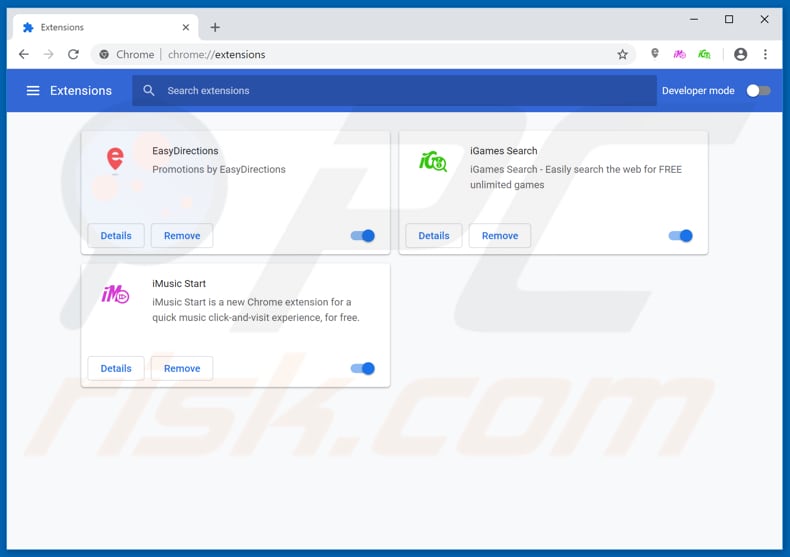
Alternative Methode:
Falls Sie weiterhin Probleme mit der Entfernung von "your system detected some unusual activity" virus haben, setzen Sie die Einstellungen Ihres Google Chrome Browsers zurück. Klicken Sie auf das Chrome Menü-Symbol ![]() (in der oberen rechten Ecke von Google Chrome) und wählen Sie Einstellungen. Scrollen Sie zum Ende der Seite herunter. Klicken Sie auf den Erweitert... Link.
(in der oberen rechten Ecke von Google Chrome) und wählen Sie Einstellungen. Scrollen Sie zum Ende der Seite herunter. Klicken Sie auf den Erweitert... Link.

Nachdem Sie zum Ende der Seite hinuntergescrollt haben, klicken Sie auf das Zurücksetzen (Einstellungen auf ihren ursprünglichen Standard wiederherstellen) Feld.

Im geöffneten Fenster bestätigen Sie, dass Sie die Google Chrome Einstellungen auf Standard zurücksetzen möchten, indem Sie auf das Zurücksetzen Feld klicken.

 Bösartige Plug-ins von Mozilla Firefox entfernen:
Bösartige Plug-ins von Mozilla Firefox entfernen:
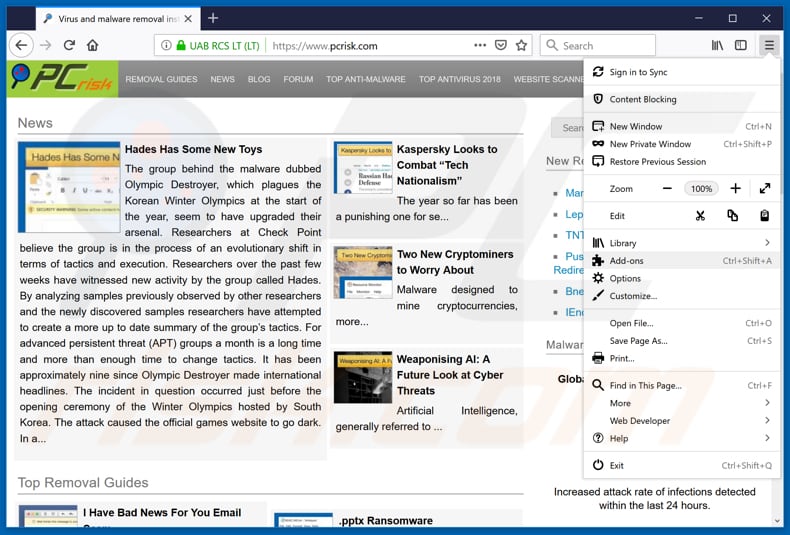
Klicken Sie auf das Firefox Menüzeichen ![]() (rechte obere Ecke des Hauptfensters), wählen Sie "Add-ons". Klicken Sie auf "Erweiterungen" und entfernen Sie im geöffneten Fenster alle kürzlich installierten, verdächtigen Browser-Plug-ins.
(rechte obere Ecke des Hauptfensters), wählen Sie "Add-ons". Klicken Sie auf "Erweiterungen" und entfernen Sie im geöffneten Fenster alle kürzlich installierten, verdächtigen Browser-Plug-ins.
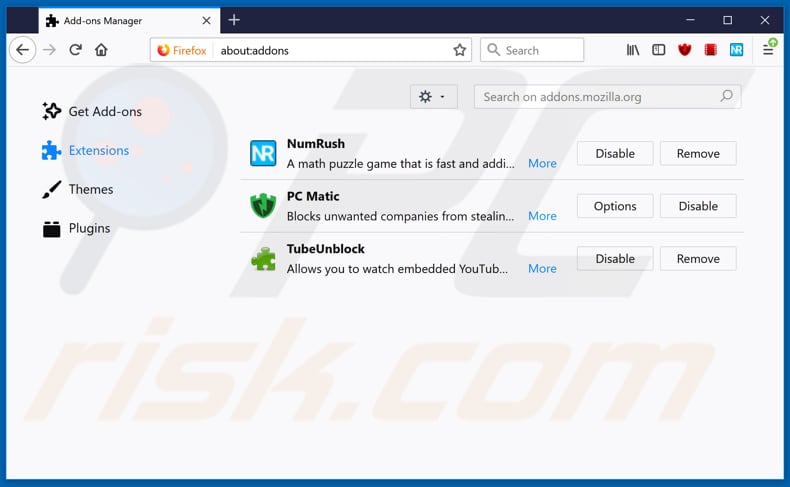
Alternative Methode:
Computernutzer, die Probleme mit der Entfernung von "your system detected some unusual activity" virus haben, können Ihre Mozilla Firefox Einstellungen auf Standard zurücksetzen. Öffnen Sie Mozilla Firefox. In der oberen rechten Ecke des Hauptfensters klicken Sie auf das Firefox Menü ![]() , im geöffneten Menü klicken Sie auf das Hilfsmenü öffnen Feld
, im geöffneten Menü klicken Sie auf das Hilfsmenü öffnen Feld ![]()

Wählen Sie Problemlösungsinformationen.

Im geöffneten Fenster klicken Sie auf das Firefox Zurücksetzen Feld.

Im geöffneten Fenster bestätigen Sie, dass sie die Mozilla Firefox Einstellungen auf Standard zurücksetzen wollen, indem Sie auf das Zurücksetzen Feld klicken.

 Bösartige Erweiterungen von Safari entfernen:
Bösartige Erweiterungen von Safari entfernen:

Vergewissern Sie sich, dass Ihr Safari Browser aktiv ist, klicken Sie auf das Safari Menü und wählen Sie Einstellungen...

Klicken Sie im geöffneten Fenster auf Erweiterungen, suchen Sie nach kürzlich installierten, verdächtigen Erweiterungen, wählen Sie sie aus und klicken Sie auf Deinstallieren.
Alternative Methode:
Vergewissern Sie sich, dass Ihr Safari Browser aktiv ist und klicken Sie auf das Safari Menü. Vom sich aufklappenden Auswahlmenü wählen Sie Verlauf und Internetseitendaten löschen...

Wählen Sie im geöffneten Fenster Gesamtverlauf und klicken Sie auf das Verlauf löschen Feld.

 Bösartige Erweiterungen von Microsoft Edge entfernen:
Bösartige Erweiterungen von Microsoft Edge entfernen:

Klicken Sie auf das Edge Menüsymbol ![]() (in der oberen rechten Ecke von Microsoft Edge), wählen Sie "Erweiterungen". Suchen Sie nach allen kürzlich installierten verdächtigen Browser-Add-Ons und klicken Sie unter deren Namen auf "Entfernen".
(in der oberen rechten Ecke von Microsoft Edge), wählen Sie "Erweiterungen". Suchen Sie nach allen kürzlich installierten verdächtigen Browser-Add-Ons und klicken Sie unter deren Namen auf "Entfernen".

Alternative Methode:
Wenn Sie weiterhin Probleme mit der Entfernung von "your system detected some unusual activity" virus haben, setzen Sie Ihre Microsoft Edge Browsereinstellungen zurück. Klicken Sie auf das Edge Menüsymbol ![]() (in der oberen rechten Ecke von Microsoft Edge) und wählen Sie Einstellungen.
(in der oberen rechten Ecke von Microsoft Edge) und wählen Sie Einstellungen.

Im geöffneten Einstellungsmenü wählen Sie Einstellungen wiederherstellen.

Wählen Sie Einstellungen auf ihre Standardwerte zurücksetzen. Im geöffneten Fenster bestätigen Sie, dass Sie die Microsoft Edge Einstellungen auf Standard zurücksetzen möchten, indem Sie auf die Schaltfläche "Zurücksetzen" klicken.

- Wenn dies nicht geholfen hat, befolgen Sie diese alternativen Anweisungen, die erklären, wie man den Microsoft Edge Browser zurückstellt.
Zusammenfassung:
 Meistens infiltrieren werbefinanzierte Software, oder potenziell unerwünschte Anwendungen, die Internetbrowser von Benutzern beim Herunterladen kostenloser Software. Einige der bösartigen Downloadseiten für kostenlose Software, erlauben es nicht, die gewählte Freeware herunterzuladen, falls sich Benutzer dafür entscheiden, die Installation beworbener Software abzulehnen. Beachten Sie, dass die sicherste Quelle zum Herunterladen kostenloser Software die Internetseite ihrer Entwickler ist. Falls Ihr Download von einem Downloadklienten verwaltet wird, vergewissern Sie sich, dass Sie die Installation geförderter Browser Programmerweiterungen und Symbolleisten ablehnen.
Meistens infiltrieren werbefinanzierte Software, oder potenziell unerwünschte Anwendungen, die Internetbrowser von Benutzern beim Herunterladen kostenloser Software. Einige der bösartigen Downloadseiten für kostenlose Software, erlauben es nicht, die gewählte Freeware herunterzuladen, falls sich Benutzer dafür entscheiden, die Installation beworbener Software abzulehnen. Beachten Sie, dass die sicherste Quelle zum Herunterladen kostenloser Software die Internetseite ihrer Entwickler ist. Falls Ihr Download von einem Downloadklienten verwaltet wird, vergewissern Sie sich, dass Sie die Installation geförderter Browser Programmerweiterungen und Symbolleisten ablehnen.
Hilfe beim Entfernen:
Falls Sie Probleme beim Versuch "your system detected some unusual activity" virus von Ihrem Computer zu entfernen haben, bitten Sie bitte um Hilfe in unserem Schadensoftware Entfernungsforum.
Kommentare hinterlassen:
Falls Sie zusätzliche Informationen über "your system detected some unusual activity" virus, oder ihre Entfernung haben, teilen Sie bitte Ihr Wissen im unten aufgeführten Kommentare Abschnitt.
Quelle: https://www.pcrisk.com/removal-guides/14104-your-system-detected-some-unusual-activity-pop-up-scam
Teilen:

Tomas Meskauskas
Erfahrener Sicherheitsforscher, professioneller Malware-Analyst
Meine Leidenschaft gilt der Computersicherheit und -technologie. Ich habe mehr als 10 Jahre Erfahrung in verschiedenen Unternehmen im Zusammenhang mit der Lösung computertechnischer Probleme und der Internetsicherheit. Seit 2010 arbeite ich als Autor und Redakteur für PCrisk. Folgen Sie mir auf Twitter und LinkedIn, um über die neuesten Bedrohungen der Online-Sicherheit informiert zu bleiben.
Das Sicherheitsportal PCrisk wird von der Firma RCS LT bereitgestellt.
Gemeinsam klären Sicherheitsforscher Computerbenutzer über die neuesten Online-Sicherheitsbedrohungen auf. Weitere Informationen über das Unternehmen RCS LT.
Unsere Anleitungen zur Entfernung von Malware sind kostenlos. Wenn Sie uns jedoch unterstützen möchten, können Sie uns eine Spende schicken.
SpendenDas Sicherheitsportal PCrisk wird von der Firma RCS LT bereitgestellt.
Gemeinsam klären Sicherheitsforscher Computerbenutzer über die neuesten Online-Sicherheitsbedrohungen auf. Weitere Informationen über das Unternehmen RCS LT.
Unsere Anleitungen zur Entfernung von Malware sind kostenlos. Wenn Sie uns jedoch unterstützen möchten, können Sie uns eine Spende schicken.
Spenden
▼ Diskussion einblenden